Ar gaunate sistemos klaidas, kai naudojate „Windows 10“? Ar „Windows 10“ tampa per lėtas? Ar gausite failų sugadintą klaidą arba failą trūksta klaidos po paleidimo į „Windows 10“? Šiame vadove pamatysime, kaip taisyti „Windows 10“ sistemos failus.
Failas galėjo būti sugadintas dėl daugelio priežasčių. Viruso ir kenkėjiškos trečiosios šalies programinė įranga dažnai yra priežastis, dėl kurios sugadinta operacinės sistemos byla. Failai taip pat sugadinami, kai bandote juos keisti. Geriausias būdas išspręsti failą yra jį pataisyti.

„Windows 10“ siūlo įrankius, kuriais galima patikrinti ir taisyti sugadintus sistemos failus. Geriausia yra tai, kad nereikia įdiegti trečiosios šalies programinės įrangos ar reikia atsisiųsti „Windows 10 ISO“. Naudodami komandų eilutę galite paleisti šiuos įrankius ir automatiškai taisyti sugadintus failus.
Vykdant šias komandas asmeniniai failai, pvz., Jūsų kompiuteryje išsaugoti dokumentai ir nuotraukos, nekeičiami. Be to, šios komandos nepakeis jūsų „Windows 10“ nustatymų.
Failų taisymo įrankis yra ne tik naudingas, kai gaunate sugadintą failą, arba trūksta klaidos, bet taip pat galite padėti išspręsti įprastas „Windows 10“ problemas ir klaidas.
Atlikite nurodytus žemiau nurodytus nurodymus, kad pataisytumėte „Windows 10“ sistemos failus.
Sistemos failų taisymas „Windows 10“
SVARBU: Svarbu vykdyti abi toliau nurodytas komandas. Nenustokite 2 žingsnyje.
1 veiksmas: atidarykite padidintą komandų eilutę. Norėdami tai padaryti, lauke Pradėti / užduočių juostą įveskite CMD, dešiniuoju pelės klavišu spustelėkite komandų eilutės įrašą paieškos rezultatuose, tada spustelėkite Vykdyti kaip administratoriaus parinktį, kad atidarytumėte komandų eilutę kaip administratorius.
Spustelėkite „Taip“ mygtuką, kai pamatysite dialogą „Vartotojo abonemento valdymas“.
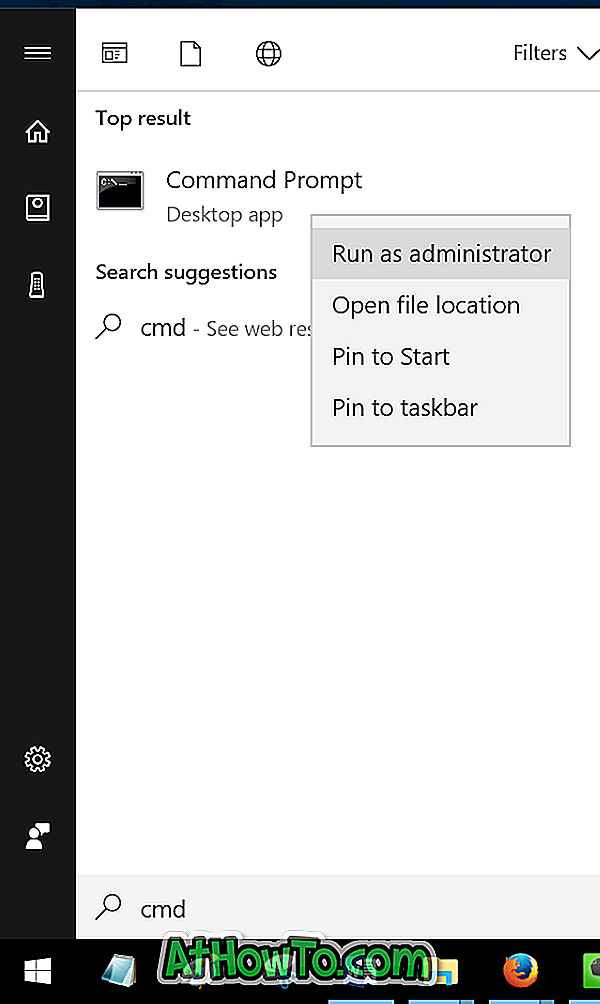
2 žingsnis: padidintoje komandų eilutėje įveskite šią komandą ir paspauskite klavišą Enter.
DISM.exe / Online / „Cleanup-image / Restorehealth“
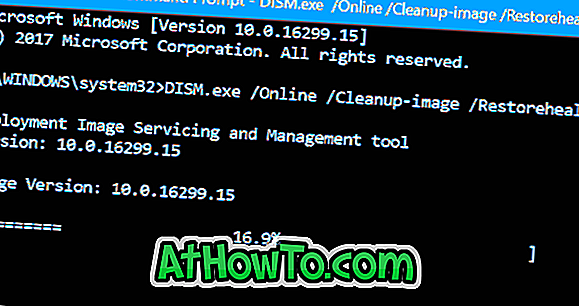
„Windows 10“ operacija gali užtrukti kelias minutes. Kai baigsite, gausite pranešimą „Atkurti sėkmingai“.
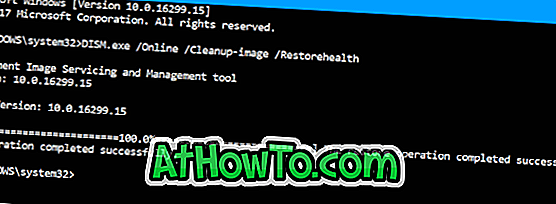
3 žingsnis: Toliau įveskite šią komandą ir paspauskite klavišą Enter.
sfc / scannow
Vėlgi, ši komanda taip pat užtruks kelias minutes, kad užbaigtų operaciją. Jei randami sugadinti failai, komanda automatiškai juos taisys.

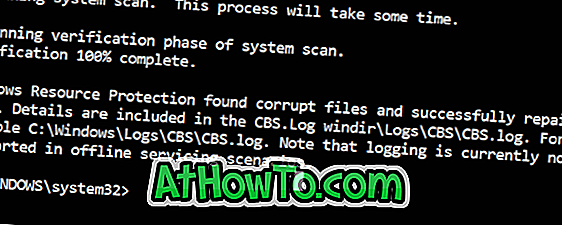
Patarimas: jei sistemos failų taisymas nepavyko išspręsti problemos, galite pabandyti atkurti „Windows 10“ į ankstesnę datą.
![Ištaisyti: negalėsite paleisti iš USB disko [Windows 10/8/7]](https://athowto.com/img/windows-10/745/fix-can-rsquo-t-boot-from-usb-drive.jpg)












